笔记本磁盘占用率100怎么办
笔记本磁盘占用率100怎么办呢?相信大家都很想知道解决方法并且非常感兴趣吧,若是遇到这个问题,就可以采取以下这种方法解决,下面小编和大家分享下具体详细的解决方案。
1、首先右击此电脑选择管理选项,进入后展开服务和应用程序。
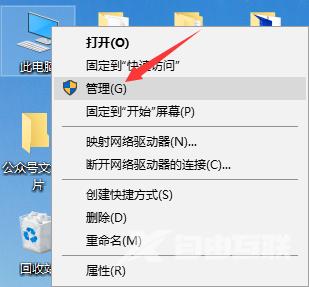
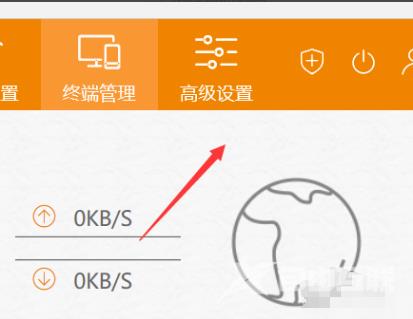
2、点击服务,双击Windows Search进入。
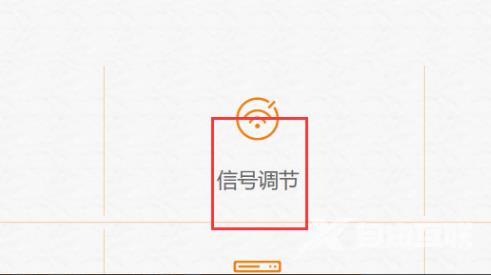
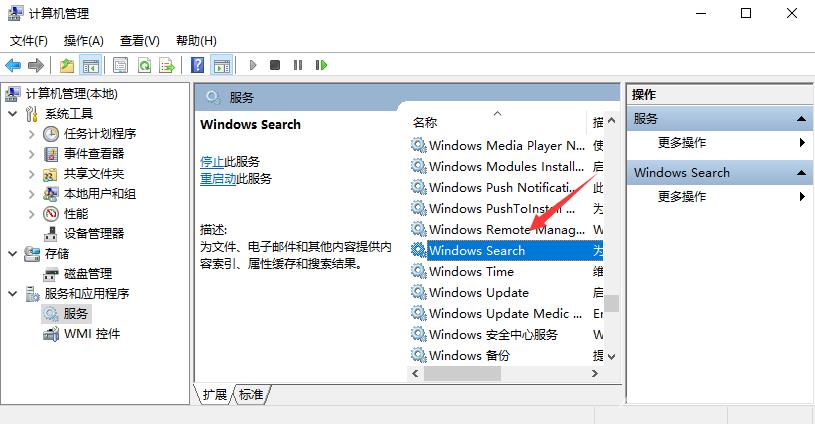
3、在弹出的窗口中将启动类型改为禁用,点击确定即可。
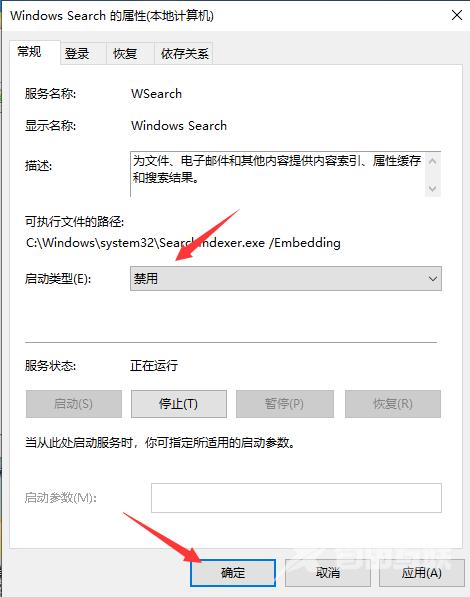
4、之后双击此电脑打开,右击C盘选择属性。
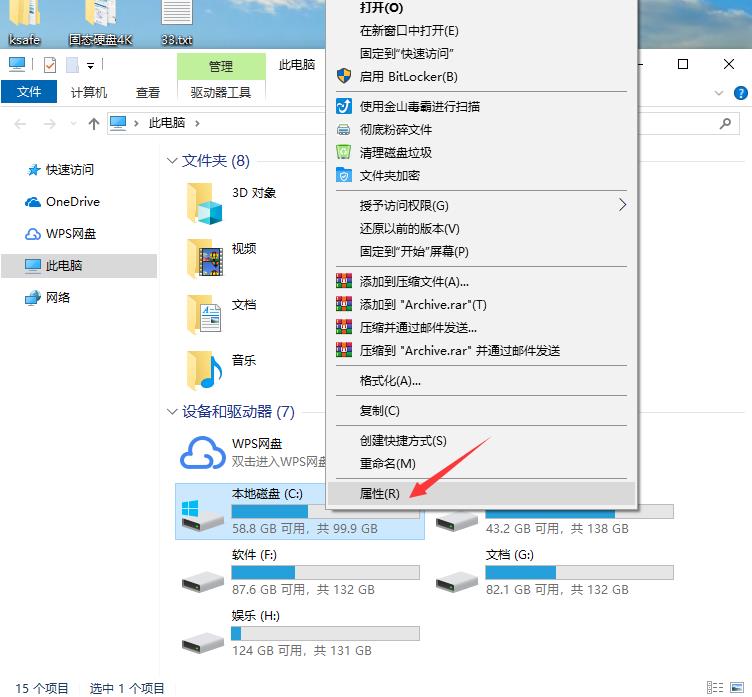
5、在弹出的窗口中上方切换为工具选项,点击优化。
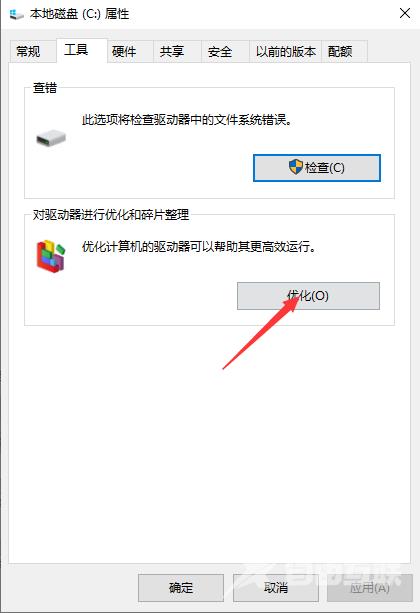
6、选择更改设置,取消勾选按计划运行,点击确定。
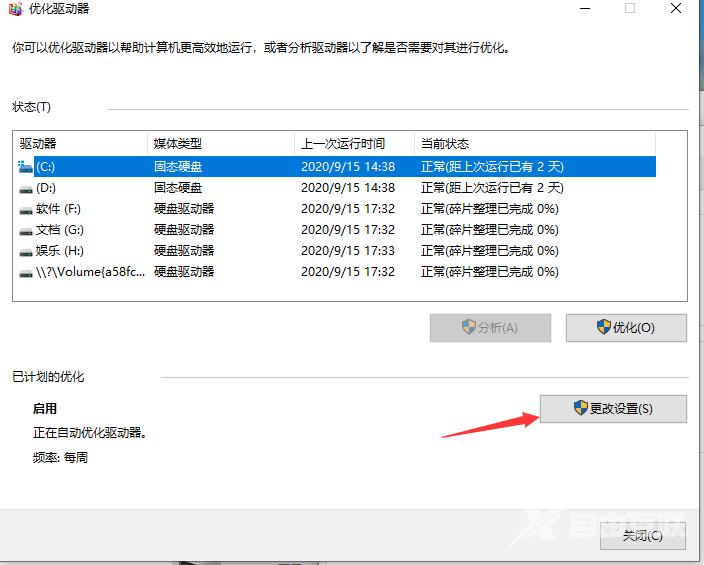
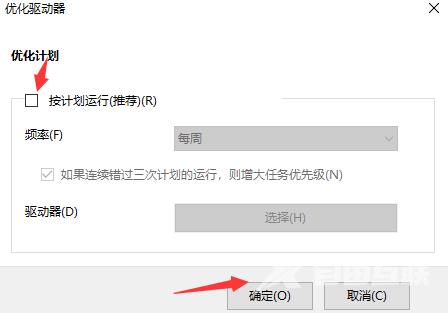
7、右击任务栏空白处,选择任务管理器,点击上方切换为性能选项,就可以看到已经解决了。
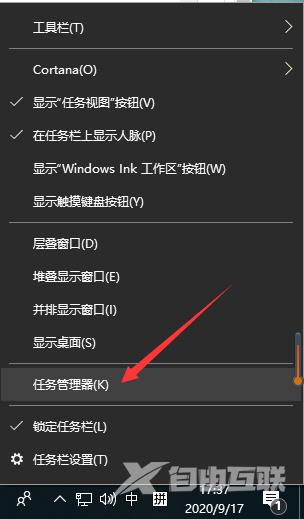
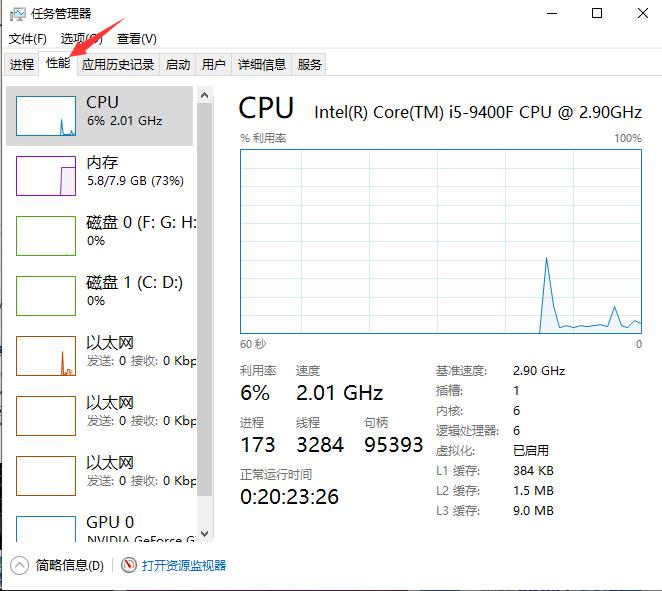
以上内容就是笔记本磁盘占用率100怎么办的修复方法,有不懂的用户可以根据以上步骤来操作,希望可以帮助广大的用户们~
